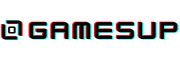Como Configurar um Roteador Wi-Fi
Configurar um roteador Wi-Fi pode parecer uma tarefa complicada para muitos, mas com as informações certas, você pode fazer isso facilmente. Neste guia abrangente, vamos explorar passo a passo como configurar o seu roteador, além de dicas valiosas para otimizar sua rede sem fio. Portanto, continue lendo para descobrir todas as informações necessárias.
O que é um Roteador Wi-Fi?
Antes de nos aprofundarmos nas etapas de configuração, é importante entender o que é um roteador Wi-Fi e qual a sua função. Em termos simples, um roteador é um dispositivo que conecta sua rede local (LAN) à internet. Ele permite que vários dispositivos se conectem à internet ao mesmo tempo, compartilhando a mesma largura de banda.
Além disso, um roteador pode oferecer funcionalidades adicionais, como firewall, DHCP (Protocolo de Configuração Dinâmica de Host) e suporte para redes convidadas. Compreender essas funcionalidades pode ajudá-lo a tirar o máximo proveito do seu dispositivo.
Preparando para a Configuração
Antes de começar a configuração do seu roteador, você precisará de alguns itens. Aqui está uma lista do que você deve ter em mãos:
- Seu roteador Wi-Fi;
- Cabos Ethernet;
- Um computador ou dispositivo móvel com acesso à internet;
- As credenciais de login do seu provedor de internet (se necessário);
- O manual do usuário do roteador (opcional, mas útil).
Conectando o Roteador à Fonte de Internet
A primeira etapa para configurar o seu roteador é conectá-lo à fonte de internet. Normalmente, isso envolve o seguinte:
- Desconecte o modem da energia.
- Conecte um cabo Ethernet em uma das portas LAN do roteador e na porta Ethernet do modem.
- Em seguida, conecte o modem à fonte de energia e ligue-o.
- Por fim, conecte o roteador à fonte de energia.
Acessando a Página de Configuração do Roteador
Uma vez que o roteador estiver conectado, você precisará acessá-lo através de um navegador da web. Aqui estão as etapas:
- Conecte seu computador ou dispositivo móvel à rede do roteador. Você pode fazer isso usando um cabo Ethernet ou a conexão Wi-Fi (se estiver habilitada).
- Abra um navegador da web e digite o endereço IP do roteador na barra de endereços. Tipicamente, o endereço IP padrão é 192.168.1.1 ou 192.168.0.1, mas isso pode variar. Consulte o manual do seu roteador para obter o IP correto.
- Pressione Enter. Você deverá ser direcionado para a página de login do roteador.
Login no Roteador
Agora, você precisará inserir as credenciais de login do roteador. A maioria dos roteadores tem credenciais padrão, que geralmente são:
- Usuário: admin
- Senha: admin ou deixada em branco.
Se você alterou anteriormente a senha e não conseguir se lembrar, pode ser necessário redefinir o roteador para as configurações de fábrica. Lembre-se de que isso apagará todas as suas configurações personalizadas.
Configurando a Rede Wi-Fi
Uma vez que você está logado na interface do roteador, você pode começar a configurar sua rede Wi-Fi. Veja como fazer isso:
Alterando o Nome da Rede (SSID)
O primeiro passo é alterar o nome da sua rede Wi-Fi (também conhecido como SSID). Isso torna mais fácil identificar sua rede, especialmente em áreas com várias redes disponíveis. Para alterar o SSID, localize a seção Wireless Settings ou Wi-Fi Settings no menu do roteador. Em seguida, siga estas etapas:
- Encontre a opção SSID e digite o novo nome da sua rede.
- Salve as alterações.
Configurar a Senha do Wi-Fi
Depois de alterar o nome da rede, o próximo passo é configurar a senha do Wi-Fi. É fundamental escolher uma senha forte para proteger sua rede contra acessos não autorizados. Veja como definir uma senha:
- Na mesma seção de configurações sem fio, procure a opção Wireless Security.
- Selecione um método de segurança, como WPA2-PSK.
- Digite uma senha forte com pelo menos 12 caracteres, incluindo letras, números e símbolos.
- Salve as alterações.
Configurações Avançadas
Após as configurações básicas, você pode querer explorar as configurações avançadas para otimizar ainda mais sua rede. Aqui estão algumas opções que você pode considerar:
Frequencies e Canais
A maioria dos roteadores modernos opera em duas bandas: 2.4 GHz e 5 GHz. Você pode optar por habilitar ambas as bandas para permitir uma conexão mais estável. Além disso, escolher um canal Wi-Fi menos congestinado pode melhorar a velocidade da sua rede. Para fazer isso:
- Localize a seção de Wireless Settings.
- Escolha a banda que deseja configurar e selecione um canal de transmissão (geralmente, canais como 1, 6 e 11 são ideais para 2.4 GHz).
- Salve as alterações.
Controle de Acesso
Se você deseja ter mais controle sobre quem pode acessar sua rede, considere habilitar o controle de acesso. Isso permite que você defina quais dispositivos podem se conectar à sua rede. Para configurá-lo:
- Navegue até a seção de Access Control ou MAC Address Filtering.
- Adicione os endereços MAC dos dispositivos que você deseja permitir ou negar.
- Salve as configurações.
Salvando e Reiniciando o Roteador
Após realizar todas as configurações, é essencial salvar suas alterações e reiniciar o roteador. Isso garantirá que todas as configurações sejam aplicadas corretamente. Normalmente, há um botão de Salvar ou Aplicar nas interfaces de configuração. Depois de clicar nele, aguarde alguns instantes e reinicie o roteador automaticamente ou manualmente.
Testando a Conexão
Após reiniciar o roteador, verifique se sua nova rede Wi-Fi está funcionando corretamente. Tente conectar-se à rede usando um computador ou dispositivo móvel. Se tudo estiver configurado corretamente, você deve conseguir navegar na internet sem problemas.
Dicas para Otimização de Rede Wi-Fi
Por fim, aqui estão algumas dicas para otimizar a sua rede Wi-Fi e garantir um desempenho ideal:
- Posicionamento do Roteador: Coloque seu roteador em um local central da sua casa para melhor cobertura.
- Atualizações de Firmware: Mantenha o firmware do seu roteador atualizado para melhorias de segurança e desempenho.
- Evite Interferências: Mantenha o roteador longe de dispositivos eletrônicos que possam causar interferência, como micro-ondas e telefones sem fio.
- Conexões com Fio: Sempre que possível, use conexões ethernet para dispositivos que exigem uma conexão estável e rápida.
Conclusão
Configurar um roteador Wi-Fi pode parecer uma tarefa intimidadora, mas seguindo este guia passo a passo, você poderá fazê-lo facilmente. Desde as configurações básicas, como alterar o nome e a senha da sua rede, até as opções avançadas que permitem otimizar o desempenho, você agora tem as ferramentas necessárias para criar uma rede Wi-Fi segura e eficiente em sua casa ou escritório.
Lembre-se de revisar suas configurações periodicamente e fazer otimizações conforme necessário. Com essa abordagem, você garantirá que sua rede continue a atender suas necessidades de conectividade ao longo do tempo.